Hướng dẫn cấu hình PPPoE trên Firewall Forigate
Lưu ý: Hướng dẫn này áp dụng với các thiết bị đang chạy phiên bản FortiOS 5.4. Với các phiên bản OS thấp hoặc cao hơn, các bước thực hiện có 1 vài thay đổi.
Bài viết này hướng dẫn các bạn cấu hình quay PPPoE Firewall Fortigate, và sử dụng cơ chế Network Address Translation (NAT) và Static Route cho phép mạng nội bộ truy cập Internet .
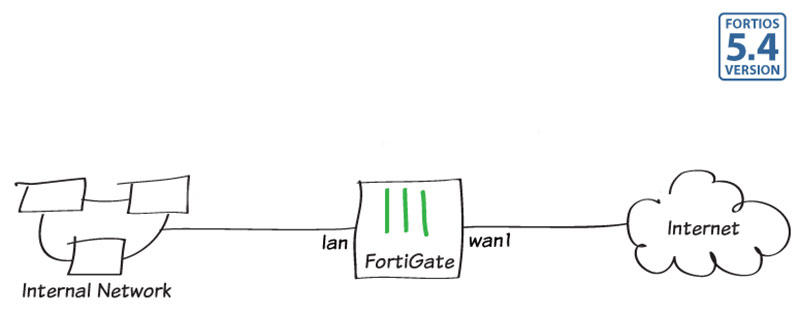
Theo nhơ sơ đồ, Fortigate sẽ gắn trực tiếp dây internet Wan và quay PPPoe. hoặc đặt IP public tĩnh mà nhà mạng cung cấp .
Các bước thực hiện
- Cấu hình cổng Wan/Lan
- Tạo Static route.
- Tạo Policy cho mạng lan ra Internet qua Wan.
Bước 1: Cấu hình cổng Wan/Lan.
Cấu hình Wan: Network >>Interfaces
- Chọn Wan1 >> Edit
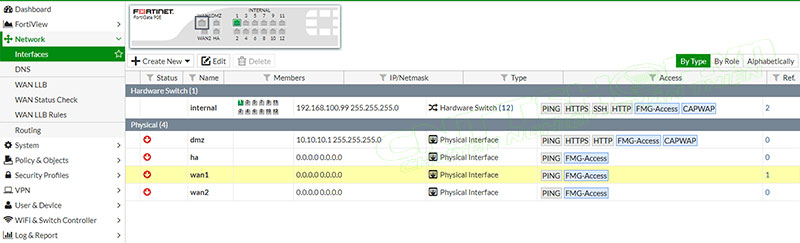
Cấu hình các mục trong Wan1:
- Role: chọn role là wan
- Address: mục này sẽ có 3 tùy chọn là Manual, DHCP và PPPoE
- Manual: trong trường hợp chúng ta có 1 IP tĩnh riêng thì sẽ chọn address là Manual và nhập địa chỉ IP Public vào
- DHCP: nhận IP từ 1 DHCP server cấp
- PPPoE: đối với các thuê bao FTTP của nhà cung cấp như viettel, ftp... chúng ta sẽ chọn mục này và nhập username password của nhà cung cấp dịch vụ cấp cho chúng ta
- Restrict Access: cho phép bật các tính năng trên Interface như http, https (để truy cập vào firewall), ping, ....

-
Nhấn OK để lưu cấu hình.
Cấu hình Lan:
- Chọn Internal >> Edit
- Address: trong phần Addressing mode chọn Manual và đặt địa chỉ IP cho Interface, Ip này sẽ đóng vai trò là Default Gateway trong LAN. Nếu bạn thay đổi IP trong phần này, bạn sẽ phải đăng nhập lại với IP mới vừa cấu hình
- Administrative Access: bật 1 số tính năng trên interface (để có thể cấu hình firewall qua giao diện web, chúng ta phải bật tính năng https và http trên interface này)
- DHCP Server: tạo 1 DHCP server để cấp địa chỉ IP cho client trong LAN

Bước 2: Cấu hình Static Route.
Truy cập vào Network > Static Routes > Create New để tạo 1 static route

- Destination : Subnet với IP và SubnetMask là 0.0.0.0/0.0.0.0
- Gateway: 0.0.0.0 (đây là địa chỉ IP Next hope)
- Device: WAN1 . (Cổng cấu hình PPPoe).
Bước 3: Cấu hình Policy.
Truy cập vào Policy & Objects > IPv4 Policy > Create New
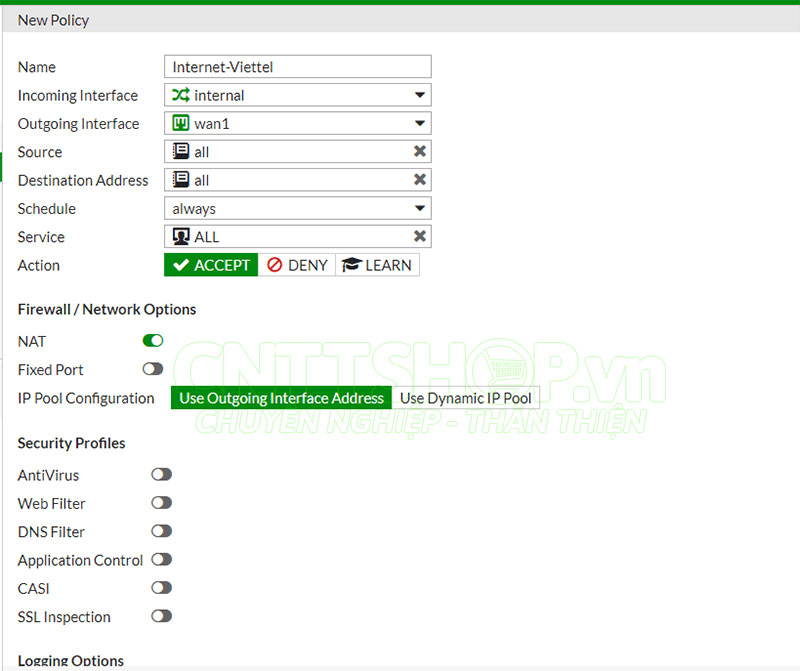
- Name: đặt tên cho policy để phân biệt với các policy khác
- Incoming Interface: chọn LAN để cho phép mạng LAN đi ra
- Outgoing Interface: chọn Wan1 vừa cấu hình để cho phép mạng LAN đi ra Internet qua cổng Wan1
- Source: chọn ALL để cho tất cả các máy tính đi ra hoặc có thể chọn 1 số client
- Destination: chọn ALL
- Schedule: Always
- Service: chọn ALL, các mục này ta có thể chọn chỉ cho phép 1 số dịch vụ truy cập internet. Chọn ALL là cho phép tất cả
- Action: Accept để cho phép ( chọn deny là không cho phép đi ra qua cổng Wan1)
- Bật tính năng NAT, điều này bắt buộc để mạng LAN có thể ra internet
- Security Profiles: các tính năng này phụ thuộc vào license đang sử dụng. Đối với các part Firewall là BDL ( ví dụ FG-100D-BDL, FG-100E-BDL) thì mới kích hoạt được các tính năng này, các part như FG-100D, FG-100E sẽ không kích hoạt được các tính năng này mà phải mua thêm license
- Logging Options: Cho phép ghi lại log các traffic hoặc các gói tin ra vào trong mạng
Kiểm tra kết quả:
Sau khi cấu hình xong toàn bộ các bước trên chúng ta sẽ thực hiện lệnh ping đến địa chỉ bất kỳ ngoài internet nếu thông thì chúng ta đã cấu hình thành công.
Đến đây chúng ta đã hoàn tất việc cấu hình PPPoe trên Firewall Fortigate.
Các bạn có thể tham khảo thêm các bài viết tại : CNTTSHOP.VN





.png)
























![[FortiOS 5.6] Hướng dẫn cấu hình HA trên Firewall Fortigate [FortiOS 5.6] Hướng dẫn cấu hình HA trên Firewall Fortigate](https://cnttshop.vn//storage/bai%20viet/Fortinet/HA/HA-min.jpg)
![[FortiOS 5.6] Hướng dẫn cấu hình cơ bản trên Firewall Fortigate [FortiOS 5.6] Hướng dẫn cấu hình cơ bản trên Firewall Fortigate](https://cnttshop.vn//storage/images/tin-tuc/tin-tuc/cau-hinh-co-ban-firewall-fortigate.jpg)
![[FortiOS 5.6] Cấu hình Load Balancing trên Fortinet sử dụng SDWAN [FortiOS 5.6] Cấu hình Load Balancing trên Fortinet sử dụng SDWAN](https://cnttshop.vn//storage/bai%20viet/Fortinet/SDWAN/cau%20hinh%20load%20balancing-min.jpg)
![[FortiOS 5.4] Hướng dẫn update firmware Firewall Fortigate [FortiOS 5.4] Hướng dẫn update firmware Firewall Fortigate](https://cnttshop.vn//storage/bai%20viet/Fortinet/updatefirmware/cau%20hinh%20co%20ban%20fortigate-min-min.jpg)
![[FortiOS 5.4] Cấu hình Web Filtering - Block 1 website (Facebook, Youtube...) [FortiOS 5.4] Cấu hình Web Filtering - Block 1 website (Facebook, Youtube...)](https://cnttshop.vn/resources/ui_images/imgnew-right-default.jpg)
![[FortiOS 5.4] Cấu hình Web Filtering - Block 1 đề mục trên Website. [FortiOS 5.4] Cấu hình Web Filtering - Block 1 đề mục trên Website.](https://cnttshop.vn//storage/bai%20viet/Fortinet/web-filtering/Webfilter-fortigate-tieude-1-min.png)
![[FortiOS 5.4] Cấu hình Web Filtering - Block các web bằng FortiGuard Web Filtering [FortiOS 5.4] Cấu hình Web Filtering - Block các web bằng FortiGuard Web Filtering](https://cnttshop.vn//storage/bai%20viet/Fortinet/web-filtering/Webfilter-fortigate-tieude-phan4-min.png)
![[FortiOS 5.4] Hướng dẫn cấu hình PPPoE trên Firewall Forigate [FortiOS 5.4] Hướng dẫn cấu hình PPPoE trên Firewall Forigate](https://cnttshop.vn//storage/images/tin-tuc/tin-tuc/logo-fotigate.jpg)

%20(1).png)





.jpg)













Bình luận bài viết!
Với dịch vụ IPTV thì hướng dẫn này không áp dụng được anh nhé. Anh có thể sẽ phải tạo thêm VDOM để bridge tới ISP.